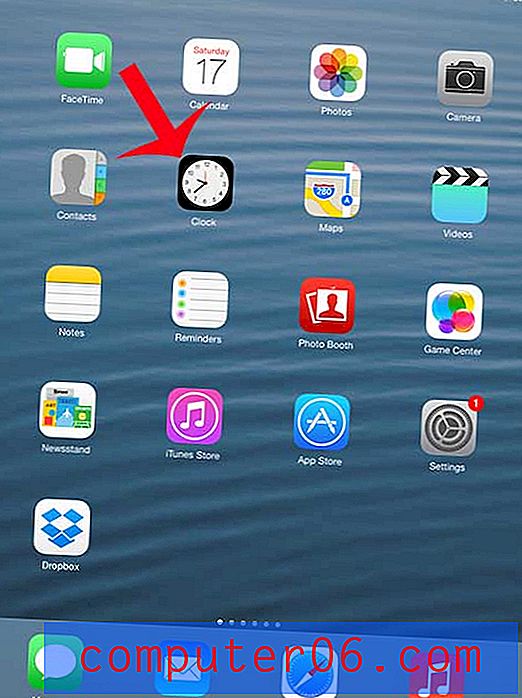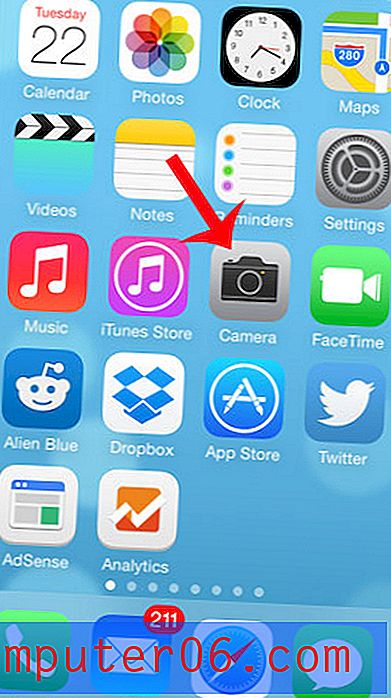Jak wkleić jako wartości w programie Excel 2013
Ostatnia aktualizacja: 19 stycznia 2017 r
Czy kiedykolwiek potrzebowałeś skopiować wartości komórek, a nie formuł? Może to być frustrujące, gdy odkryjesz, że potrzebujesz sposobu kopiowania i wklejania tylko wartości komórek w programie Excel, a nie formuły, która powoduje wyświetlanie tych wartości. Gdy używasz formuł w programie Excel 2013 do obliczania wartości, które następnie zapełniają komórki, wartości te są technicznie przechowywane jako formuły, które mogą odnosić się do innych komórek.
Jest to pomocne w oryginalnym arkuszu kalkulacyjnym, ale komplikuje się, jeśli spróbujesz wkleić te komórki do innego skoroszytu, arkusza roboczego lub innego rodzaju dokumentu. Zazwyczaj spowoduje to, że obraz taki jak pokazano poniżej -

Jednym prostym sposobem rozwiązania tego jest skopiowanie wartości formuł, a następnie wklejenie ich z powrotem do tych samych komórek, co wartości. Po wykonaniu tej czynności wartości komórek są po prostu liczbami i można je łatwo skopiować w dowolne miejsce. Jeśli jednak chcesz zachować nienaruszone oryginalne formuły, możesz skopiować oryginalne komórki, a następnie wkleić skopiowane dane do oddzielnych komórek lub osobnego arkusza roboczego, używając opcji Wklej wartości .
Jak wkleić jako wartości w programie Excel 2013
Pamiętaj, że użycie tej metody zapewni opcję zastąpienia oryginalnych formuł skopiowanymi wartościami lub wybrania innej komórki, do której chcesz wkleić skopiowane wartości komórek.
Krok 1: Otwórz arkusz kalkulacyjny w programie Excel 2013.
Krok 2: Użyj myszy, aby wybrać komórki zawierające wartości formuły, które chcesz wkleić do innego dokumentu. Zauważ, że pasek formuły wyświetla formułę, a nie wartość komórki.
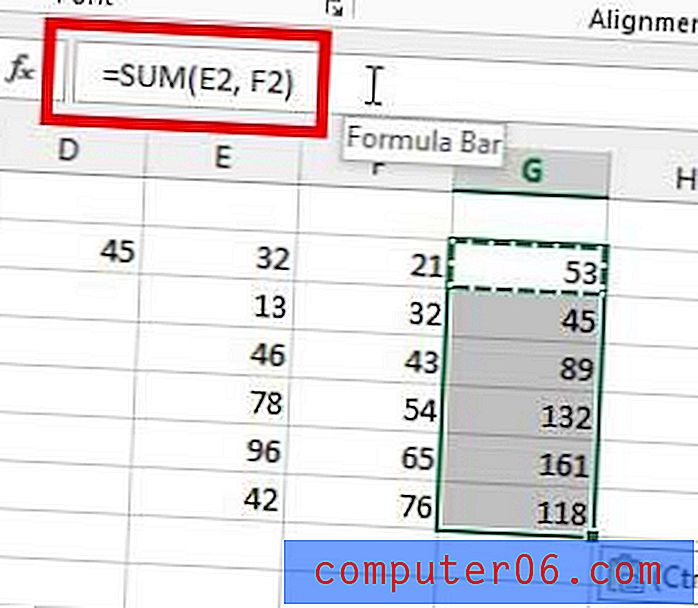
Krok 3: Naciśnij Ctrl + C na klawiaturze, aby skopiować wybrane komórki.
Krok 3b (opcjonalnie): Wybierz komórkę, w której chcesz wkleić wartości komórek, a nie ich formuły. Jeśli skopiowałeś dane z wielu komórek, Excel wklei najwyżej skopiowaną komórkę do wybranej komórki, a następnie wypełni komórki pod nią. Jeśli pominiesz ten krok i pozostawisz zaznaczone pierwotnie skopiowane komórki, wypełnienie pozostałej części tego przewodnika spowoduje wklejenie wartości do ich oryginalnych komórek, co spowoduje usunięcie oryginalnej formuły.
Krok 4: Kliknij kartę Narzędzia główne w górnej części okna.
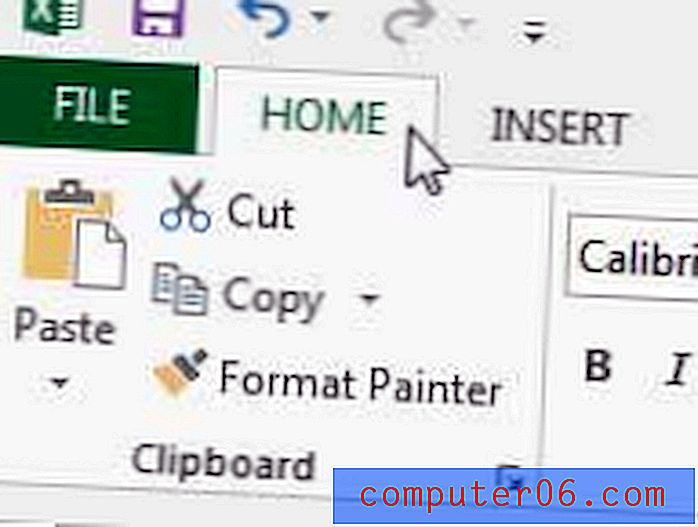
Krok 5: Kliknij Wklej w sekcji Schowka na wstążce, a następnie kliknij opcję Wartości .
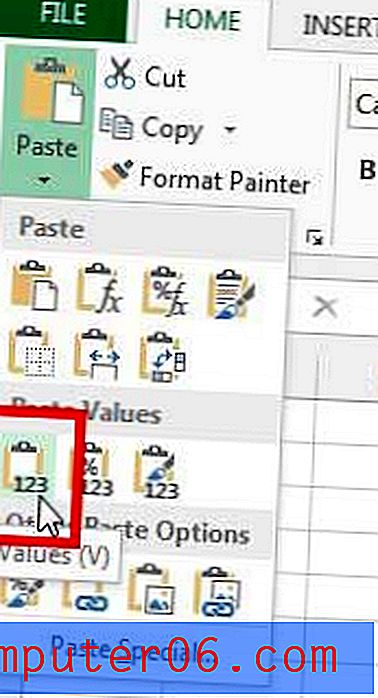
Zauważ, że wartość na pasku formuły wyświetla teraz wartość liczbową zamiast formuły. Komórki te można teraz swobodnie kopiować i wklejać z bieżącej lokalizacji do innego dokumentu.
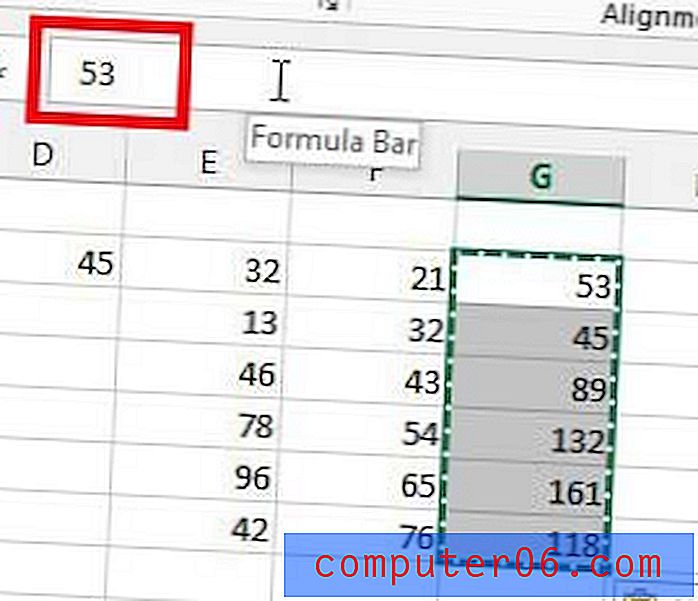
Podsumowanie - jak wkleić jako wartości w programie Excel 2013
- Wybierz komórki, które chcesz skopiować.
- Naciśnij Ctrl + C na klawiaturze, aby skopiować komórki.
- Wybierz lokalizację, w której chcesz wkleić wartości.
- Kliknij kartę Narzędzia główne w górnej części okna.
- Kliknij strzałkę w obszarze Wklej, a następnie kliknij opcję Wartości .
Czy masz subskrypcję Netflix, Hulu Plus lub Amazon Prime i szukałeś sposobu na obejrzenie tych filmów na telewizorze? Roku 3 może to zrobić, a także zapewnić dostęp do wielu innych treści. Sprawdź na Amazon w sprawie cen i recenzji.
Dowiedz się, jak wydrukować górny wiersz na każdej stronie w programie Excel 2013, aby ułatwić zrozumienie wydrukowanych arkuszy kalkulacyjnych.